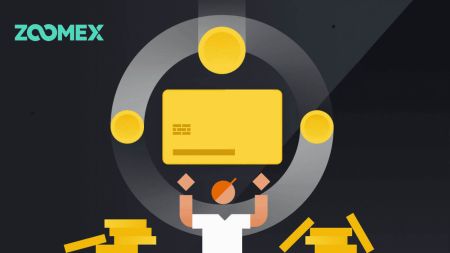Zoomex හි ගිණුමක් විවෘත කරන්නේ කෙසේද?
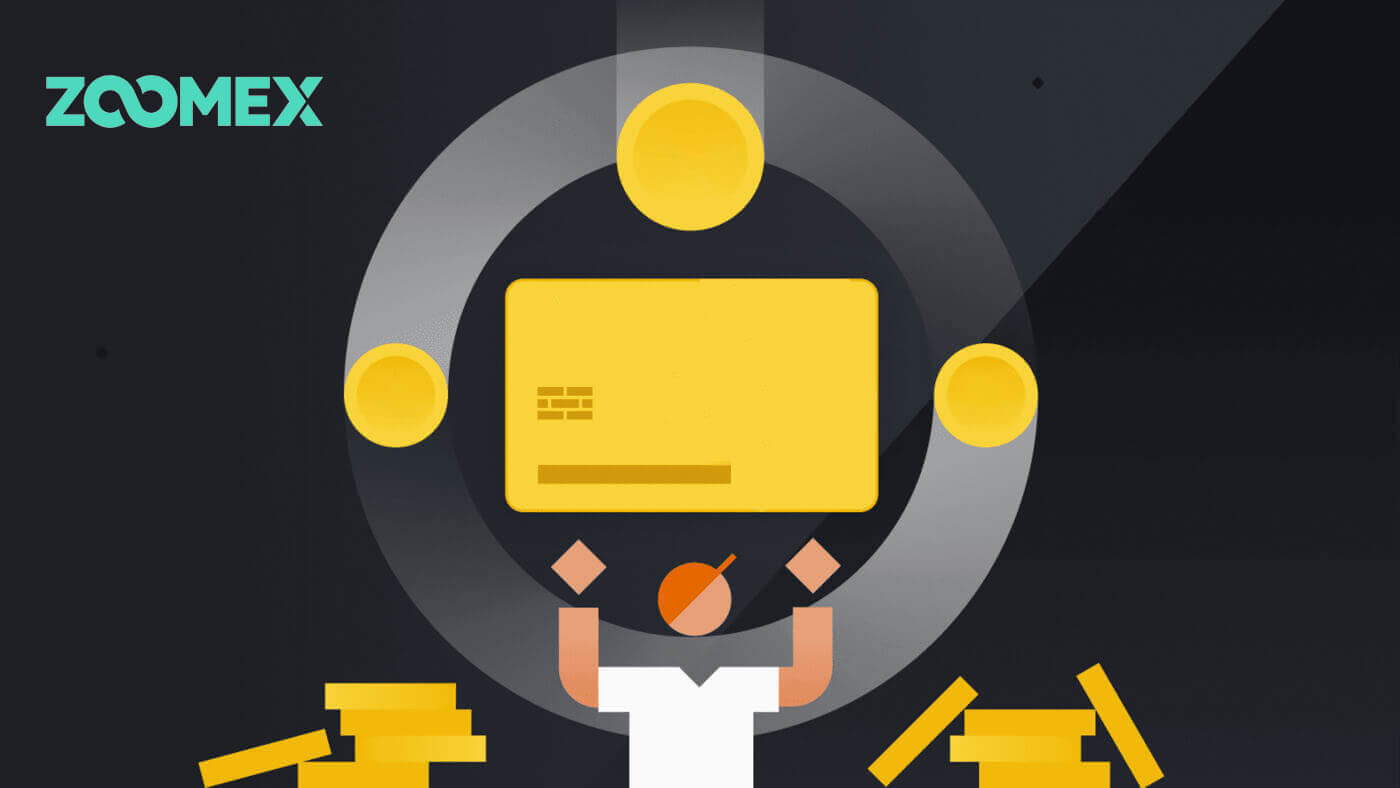
දුරකථන අංකය හෝ විද්යුත් තැපෑලෙන් Zoomex ගිණුමක් විවෘත කරන්නේ කෙසේද?
දුරකථන අංකය සමඟ
1. Zoomex වෙත ගොස් [ Sign Up ] ක්ලික් කරන්න.
2. ඔබගේ කලාපය/ජාතියේ අංකය තෝරා ඔබගේ දුරකථන අංකය ටයිප් කරන්න, ඉන්පසු ශක්තිමත් මුරපදයකින් ඔබගේ ගිණුම සුරක්ෂිත කරන්න.

3. Zoomex සේවා නියම සහ රහස්යතා ප්රතිපත්තියට එකඟ වීමට කොටුව මත ලකුණු කරන්න.

4. ඊළඟ පියවරට යාමට [Sign Up] මත ක්ලික් කරන්න.

5. ඔබගේ ජංගම දුරකථනයෙන් සත්යාපන කේතය ටයිප් කරන්න.

6. සුභ පැතුම්, ඔබ Zoomex හි ඔබගේ දුරකථන අංකය සමඟ ගිණුමක් සාර්ථකව ලියාපදිංචි කර ඇත.

7. ඔබ ලියාපදිංචි වූ පසු Zoomex හි මුල් පිටුව මෙන්න.

ඊමේල් සමඟ
1. Zoomex වෙත ගොස් [ Sign Up ] ක්ලික් කරන්න.
2. ඔබගේ විද්යුත් තැපෑලෙන් පුරනය වීමට තේරීමට [ඊමේල් සමඟ ලියාපදිංචි වන්න] මත ක්ලික් කරන්න.

3. ඔබගේ විද්යුත් තැපෑල ටයිප් කර ශක්තිමත් මුරපදයකින් ඔබගේ ගිණුම සුරක්ෂිත කරන්න.

4. Zoomex සේවා කොන්දේසි සහ රහස්යතා ප්රතිපත්තියට එකඟ වීමට කොටුව සලකුණු කරන්න. ඊළඟ පියවරට යාමට [ලියාපදිංචිය] ක්ලික් කරන්න.

5. ඔබගේ විද්යුත් තැපෑලෙන් සත්යාපන කේතය ටයිප් කරන්න.

6. සුභ පැතුම්, ඔබ Zoomex හි ඔබගේ විද්යුත් තැපෑල සමඟ ගිණුමක් සාර්ථකව ලියාපදිංචි කර ඇත.

7. ඔබ ලියාපදිංචි වූ පසු Zoomex හි මුල් පිටුව මෙන්න.

Zoomex යෙදුමේ ගිණුමක් විවෘත කරන්නේ කෙසේද?
1. ඔබගේ Zoomex යෙදුම විවෘත කර ගිණුම් නිරූපකය මත ක්ලික් කරන්න.
2. ඔබගේ ලියාපදිංචි කිරීමේ ක්රමය තෝරන්න, ඔබට ඔබගේ විද්යුත් තැපෑල/දුරකථන අංකය තෝරා එය හිස් තැනින් පුරවා, ශක්තිමත් මුරපදයකින් ඔබගේ ගිණුම සුරක්ෂිත කරන්න. මෙන්න මම ඊමේල් භාවිතා කරන නිසා මම [ඊමේල් ලියාපදිංචිය] ක්ලික් කරන්න.


3. Zoomex සේවා නියම සහ රහස්යතා ප්රතිපත්තියට එකඟ වීමට කොටුව මත ලකුණු කරන්න. ඊළඟ පියවර සඳහා [Continue] මත ක්ලික් කරන්න.

4. ඔබ මිනිසුන් බව තහවුරු කිරීමට ලිස්සා ගොස් සීරුමාරු කරන්න.

5. ඔබගේ ජංගම දුරකථනයෙන්/ඊමේල් එකෙන් සත්යාපන කේතය ටයිප් කරන්න.

6. සුභ පැතුම්, ඔබ සාර්ථකව ලියාපදිංචි වී ඇත.

7. ඔබ ලියාපදිංචි වූ පසු Zoomex හි මුල් පිටුව මෙන්න.

නිතර අසන ප්රශ්න (FAQ)
මගේ ජංගම දුරකථන අංකය සකසන්නේ/වෙනස් කරන්නේ කෙසේද?
- ඔබගේ SMS සත්යාපනය සැකසීමට හෝ යාවත්කාලීන කිරීමට, 'ගිණුම් ආරක්ෂාව' වෙත ගොස් 'SMS සත්යාපනය' හි දකුණු පස ඇති 'Set'/'වෙනස් කරන්න' මත ක්ලික් කරන්න.
1. ඔබගේ ජංගම දුරකථන අංකය සකසන්න
- 'Set' මත ක්ලික් කිරීමෙන් පසු, ඔබගේ රට, ජංගම දුරකථන අංකය සහ Google සත්යාපක 2FA ටෝකනය ඇතුළත් කර 'තහවුරු කරන්න' මත ක්ලික් කරන්න.
- SMS මගින් ඔබට එවන ලද සත්යාපන කේතය ඇතුලත් කරන්න.
ඔබගේ SMS සත්යාපන අංකය සකසා ඇත.
2. ඔබගේ ජංගම දුරකථන අංකය වෙනස් කරන්න
- 'වෙනස් කරන්න' ක්ලික් කිරීමෙන් පසු, ඔබට මෙම කවුළුව පහතින් පෙනෙනු ඇත.
- ඔබගේ රට, ජංගම දුරකථන අංකය සහ Google සත්යාපක 2FA ටෝකනය ඇතුළත් කර 'තහවුරු කරන්න' මත ක්ලික් කරන්න.
- SMS මගින් ඔබට එවන ලද සත්යාපන කේතය ඇතුලත් කරන්න.
- ඔබගේ SMS සත්යාපන අංකය සකසා ඇත.
ගිණුම් තත්ත්වය නිතර අසන ප්රශ්න
මගේ ගිණුමේ ප්රවේශය සීමා කර ඇත්තේ ඇයි?
- ඔබගේ ගිණුම Zoomex සේවා කොන්දේසි උල්ලංඝනය කර ඇත. වැඩි විස්තර සඳහා කරුණාකර අපගේ සේවා කොන්දේසි බලන්න.
මගේ උපරිම මුදල් ආපසු ගැනීමේ මුදල මගේ මුළු තැන්පතුවට සීමා වූ විට එයින් අදහස් කරන්නේ කුමක්ද?
- උපරිම මුදල් ආපසු ගැනීමේ සීමාව ඔබ ගිණුමට කර ඇති මුළු තැන්පතුව ඉක්මවිය නොහැකි අතර ඔබ තැන්පත් කර ඇති වත්කම්වලට සීමා වේ. උදාහරණයක් ලෙස, ඔබ XRP 100ක් තැන්පත් කරන්නේ නම්, ඔබට ලබාගත හැක්කේ XRP 100 දක්වා පමණි. ඔබ දැනටමත් ස්ථානීය ගනුදෙනුවක් හරහා තැන්පත් කළ වත්කම වෙනත් වත්කමකට හුවමාරු කර ගෙන තිබේ නම්, කරුණාකර මුදල් ආපසු ගැනීම සඳහා අයදුම් කිරීමට පෙර එය ඔබේ තැන්පතු වත්කමට අතින් පරිවර්තනය කරන්න.
මගේ ගිණුමට තවමත් සාමාන්ය පරිදි වෙළඳාම කළ හැකිද?
- මුදල් ආපසු ගැනීම සිදු කිරීම සඳහා ඔබට වත්කම් හුවමාරුව සිදු කිරීමට අවශ්ය විය හැකි බැවින්, අපි ඔබේ ගිණුමේ වෙළඳ කාර්යයන් සීමා නොකරමු. කෙසේ වෙතත්, මෙම ගිණුමෙන් මුදල් ආපසු ගැනීමේ උපරිම සීමාව සීමා කර ඇති බැවින්, වෙළඳාම සඳහා මෙම ගිණුම දිගටම භාවිතා කිරීම අපි නිර්දේශ නොකරමු.
ප්රශස්ත වෙළඳ පරිසරයක් ලබා ගැනීම සඳහා ඔබේ ජාලය ප්රශස්ත කරන්නේ කෙසේද
ඔබගේ Zoomex වෙළඳ වේදිකාවේ සුමටව ක්රියාත්මක වීම සහතික කිරීම සඳහා, ඕනෑම වෙළඳ ක්රියාකාරකමක් ආරම්භ කිරීමට පෙර, විශේෂයෙන් දිගුකාලීන අක්රියතාවයෙන් පසුව, බ්රවුසර පිටුව නැවුම් කිරීම සැමවිටම නිර්දේශ කෙරේ.
- Windows PC බ්රවුසර පිටුව නැවුම් කිරීම: ඔබගේ යතුරුපුවරුවේ F5 ඔබන්න. 2 මට්ටමේ දැඩි නැවුම් කිරීමක් සිදු කිරීමට, කරුණාකර ඔබේ යතුරුපුවරුවේ SHIFT + F5 ඔබන්න.
- Mac PC browser page refresh: ඔබේ යතුරුපුවරුවේ Command ⌘ + R ඔබන්න. 2 මට්ටමේ දැඩි නැවුම් කිරීමක් සිදු කිරීමට, කරුණාකර ඔබේ යතුරුපුවරුවේ Command ⌘ + SHIFT + R ඔබන්න.
- Zoomex App Refresh: ඔබගේ පවතින Zoomex යෙදුම බලෙන් වසා එය නැවත දියත් කරන්න. ඔබගේ ස්මාර්ට් ජංගම දුරකථනය තුළ යෙදුමක් බලහත්කාරයෙන් වසා දැමිය යුතු ආකාරය පිළිබඳ iOS හෝ Android මාර්ගෝපදේශය වෙත යොමු වන්න .
ඔබගේ Zoomex වෙළඳ අත්දැකීම තවදුරටත් වැඩිදියුණු කිරීම සඳහා, උපාංගය මත පදනම්ව, වෙළඳුන් පහත යෝජනා අනුගමනය කළ හැක
PC වේදිකාව
1) Zoomex යනු මාර්ගගත වෙළඳ වේදිකාවකි. කරුණාකර ඔබ ස්ථාවර, විශ්වාසදායක සහ ආරක්ෂිත ෆයිබර් බ්රෝඩ්බෑන්ඩ් වෙත සම්බන්ධ වී ඇති බව සහතික කර ගන්න.
- ඔබ දුර්වල රැහැන් රහිත සංඥා අත්විඳින්නේ නම්, කරුණාකර රැහැන්ගත LAN කේබල් සම්බන්ධතාවයක් භාවිතා කිරීම සලකා බලන්න.
2) සිංගප්පූරුවේ අපගේ සේවාදායක වෙත ඔබගේ ජාල සම්බන්ධතාවය ප්රශස්ත කිරීමට ඔවුන්ගේ සහාය ලබා ගැනීමට ඔබේ බ්රෝඩ්බෑන්ඩ් ජාල සේවා සපයන්නා සමඟ පරීක්ෂා කරන්න.
- Zoomex සේවාදායකයන් ඇමේසන් වෙබ් සේවා (AWS) යටතේ සිංගප්පූරුවේ පිහිටා ඇත.
3) ගූගල් ක්රෝම් හෝ ෆයර්ෆොක්ස් යනු අපගේ වෙළෙන්දන් විසින් වඩාත්ම නිර්දේශිත බ්රවුසර 2කි. Zoomex කණ්ඩායම Zoomex වේදිකාවේ වෙළඳාම් කිරීම සඳහා ඒවායින් එකක් භාවිතා කිරීම නිර්දේශ කරයි.
- ඔබගේ බ්රවුසරය නවතම අනුවාදයට යාවත්කාලීන කර ඇති බව සහතික කර ගන්න. වෙළඳුන්ට නිල Google Chrome හෝ Firefox බාගත කිරීමේ පිටුවෙන් බාගත හැකිය. යාවත්කාලීන කිරීමෙන් පසුව, යාවත්කාලීනය සම්පූර්ණ කිරීම සඳහා බ්රවුසරය වසා දැමීම සහ නැවත ආරම්භ කිරීම අපි තරයේ නිර්දේශ කරමු.
4) ඔබගේ Google Chrome හි භාවිතයට නොගත් දිගු ඉවත් කරන්න.
- To reduce loading times inside your browser, the Zoomex team recommends zero or minimal installation of extensions within your browser.
5) Clear your cookies and cache regularly
- Despite multiple page refreshes, if traders are still encountering any loading issues, perform a fresh login using the Google Chrome incognito mode
- If the Zoomex platform can run smoothly inside incognito mode, this suggests that there is an underlying issue with the main browser’s cookies and cache
- Clear your cookies and cache immediately. Ensure the complete closing of your browser before attempting a fresh login to your Zoomex account.
6) Adopt the 1 Zoomex account 1 browser recommendation
- Do not attempt to log in to 2 Zoomex accounts using the same browser.
- If you are trading using 2 or more accounts, please use a different browser for each account. (Google Chrome = Account A, Firefox = Account B, etc).
- When trading on multiple trading pairs (for example BTCUSD inverse perpetual and ETHUSDT linear perpetual), Avoid opening 2 tabs within the same browser. Instead, the Zoomex team recommends traders toggle between the trading pairs within a single tab.
- Minimize the opening of multiple tabs when trading on Zoomex. This is to ensure that the maximum broadband bandwidth can be utilized by the Zoomex trading platform to push data to your end in the quickest time possible.
7) Turn off the order book animation
- To turn it off, please click on Settings and uncheck "Turn On: Orderbook Animation"
APP Platform
1) Zoomex is an online trading platform. Traders need to ensure that they are connected to stable, reliable, and secured mobile broadband.
- If you are on the move, weak signals may be experienced inside lifts, underground road tunnels, or underground subways, which will cause the improper functioning of the Zoomex app.
- Instead of using mobile broadband, the Zoomex team will always recommend connecting to stable fiber broadband when trading on the Zoomex app.
2) Ensure that your Zoomex App is updated to the latest version.
- Depending on your smartphone’s operating system, the latest version of the app can be found in either the Google Play Store or Apple App Store
3) The constant switching between apps inside your smartphone, especially for prolonged periods between switching, may cause the Zoomex APP to be in a non-active state.
- In this case, completely force close your app and relaunch it to refresh the app.
4) Restart any disrupted network and allow the trader to select the network router with the lowest latency
- To speed up your network connection to the Zoomex server, please try to switch mobile lines for optimization.
- On Zoomex App profile general switch routing choose routing 1 to 3. Stay on each line for about 10 min to check network stability.
How to Enhance the Security of Your Account
ක්රිප්ටෝ අවකාශය ශීඝ්රයෙන් වර්ධනය වෙමින් පවතින අතර, මෙම උත්පාතයෙන් ප්රයෝජන ගැනීමට බලාපොරොත්තු වන වංචනිකයින් සහ හැකර්වරුන් පමණක් නොව උද්යෝගිමත් අය, වෙළඳුන් සහ ආයෝජකයින් ද ආකර්ෂණය කරයි. ඔබේ ඩිජිටල් වත්කම් සුරක්ෂිත කිරීම ඔබේ ගුප්තකේතන මුදල් සඳහා ඔබේ ගිණුම් මුදල් පසුම්බිය ලබා ගත් වහාම ඉටු කළ යුතු වැදගත් වගකීමකි.
ඔබගේ ගිණුම සුරක්ෂිත කිරීමට සහ අනවසරයෙන් ඇතුළුවීමේ හැකියාව අඩු කිරීමට නිර්දේශිත ආරක්ෂක පියවර කිහිපයක් මෙන්න.
1. ශක්තිමත් මුරපදයකින් ඔබගේ ගිණුම සුරක්ෂිත කරන්න.
ශක්තිමත් මුරපදයක් අවම වශයෙන් අක්ෂර 8 කින් සමන්විත විය යුතුය (අක්ෂර වැඩි, මුරපදය ශක්තිමත්) ඒවා අකුරු, විශේෂ අක්ෂර සහ අංක වල එකතුවකි . මුරපද සාමාන්යයෙන් කේස්-සංවේදී වේ, එබැවින් ශක්තිමත් මුරපදයක ලොකු අකුරු සහ කුඩා අකුරු දෙකෙහිම අකුරු අඩංගු විය යුතුය .
2. ඔබගේ විද්යුත් තැපැල් ලිපිනය සහ වෙනත් තොරතුරු වැනි ඔබගේ ගිණුම් විස්තර කිසිවෙකුට හෙළි නොකරන්න . Zoomex ගිණුමකින් වත්කමක් ලබා ගැනීමට පෙර, එසේ කිරීමට ඊමේල් සත්යාපනය සහ Google සත්යාපනය (2FA) අවශ්ය බව කරුණාවෙන් සලකන්න. එබැවින්, ඔබගේ ලියාපදිංචි විද්යුත් තැපැල් ගිණුමද සුරක්ෂිත කිරීම අත්යවශ්ය වේ .
3. ඔබගේ Zoomex ගිණුමට සම්බන්ධ කර ඇති ඔබගේ විද්යුත් තැපැල් ගිණුම් ලිපිනය සඳහා වෙනම සහ ශක්තිමත් මුරපදයක් සැමවිටම පවත්වා ගන්න . ඔබගේ විද්යුත් තැපැල් එන ලිපි සහ Zoomex ගිණුමේ මුරපද වෙනස් විය යුතු බව අපි තරයේ නිර්දේශ කරමු. ඉහත (1) ලක්ෂයේ මුරපද නිර්දේශ අනුගමනය කරන්න.
4. හැකි ඉක්මනින් ඔබගේ ගිණුම් Google Authenticator (2FA) සමඟ සම්බන්ධ කරන්න. Google Authenticator භාවිතයෙන් ඒවා බැඳීමට හොඳම කාලය ඔබේ Zoomex ගිණුමට ඔබ පළමු පුරනය වූ වහාම වේ. ඔබගේ විද්යුත් තැපැල් ලිපිනය එන ලිපි ගිණුම සඳහා Google Authenticator (2FA) හෝ එයට සමාන සක්රිය කිරීමට ද අපි නිර්දේශ කරමු . Gmail, ProtonMail, iCloud, Hotmail Outlook, සහ Yahoo Mail වෙත 2FA එකතු කරන්නේ කෙසේද යන්න පිළිබඳ ප්රධාන විද්යුත් තැපැල් සේවා සපයන්නන්ගේ නිල මාර්ගෝපදේශ කිහිපයක් වෙත කාරුණිකව යොමු වන්න .
5. අනාරක්ෂිත පොදු WiFi සම්බන්ධතාවයක් මත Zoomex භාවිතා නොකරන්න. වෙළඳ ක්රියාකාරකම් සිදු කිරීම සඳහා ඔබට ඔබේ පරිගණකය ප්රසිද්ධියේ භාවිතා කිරීමට අවශ්ය නම්, ඔබේ ස්මාර්ට් ජංගම දුරකතනයෙන් සම්බන්ධිත 4G/LTE ජංගම සම්බන්ධතාවයක් වැනි ආරක්ෂිත රැහැන් රහිත සම්බන්ධතාවක් භාවිතා කරන්න . ගමනේ දී වෙළඳාම් කිරීම සඳහා අපගේ නිල Zoomex යෙදුම බාගත කිරීම ද ඔබට සලකා බැලිය හැකිය.
6. ඔබ දිගු කාලයක් පරිගණකයෙන් ඈත් වීමට යන විට ඔබගේ ගිණුමෙන් අතින් ඉවත් වීමට මතක තබා ගන්න .
7. අනවසර පුද්ගලයින් ඔබගේ උපාංගයට සහ එහි ඇති අන්තර්ගතයට ප්රවේශ වීම වැළැක්වීමට ඔබගේ ස්මාර්ට් ජංගම දුරකථනය/ඩෙස්ක්ටොප්/ලැප්ටොප් පරිගණකය වෙත පිවිසුම් මුරපදයක්, ආරක්ෂක අගුලක් හෝ මුහුණු හැඳුනුම්පතක් එක් කිරීම සලකා බලන්න .
8. ස්වයංක්රීය පිරවුම් කාර්යය භාවිතා නොකරන්න හෝ ඔබගේ බ්රවුසරයේ මුරපද සුරකින්න.
9. ප්රති-වයිරස. ඔබේ පරිගණකයේ පිළිගත් ප්රති-වයිරස පද්ධතියක් ස්ථාපනය කරන්න (ගෙවූ සහ දායක වූ අනුවාද බෙහෙවින් නිර්දේශ කෙරේ). ඔබේ පරිගණකයේ ඇති විය හැකි වෛරස් සඳහා ගැඹුරු පද්ධති පරිලෝකනයක් ක්රියාත්මක කිරීමට නිරන්තර උත්සාහයක් ගන්න.
10. තතුබෑමට ලක් නොවන්න. ප්රහාරකයින් හෝ හැකර්වරුන් භාවිතා කරන එක් පොදු ක්රමයක් නම්, ව්යාජ සමාගම් වෙබ් අඩවි ගමනාන්ත පිටුවකට යොමු කරන සබැඳියක් සහිත, පිළිගත හැකි ව්යාපාර සහ ප්රවර්ධන පිළිබඳ "විශ්වාසදායී" මූලාශ්රයකින් අභිරුචිගත කරන ලද ඊමේල් සහ/හෝ SMS පණිවිඩ ලබන පුද්ගලයින් ඉලක්ක කර ගැනීම සඳහා "sear phishing" වේ. නීත්යානුකූල සමාගම් වසමක් වගේ. ඔවුන්ගේ අවසාන අරමුණ වන්නේ ඔබේ ගිණුම් පසුම්බියට ප්රවේශ වීමට සහ පාලනය කිරීමට පිවිසුම් අක්තපත්ර ලබා ගැනීමයි.
තවත් ආකාරයේ තතුබෑම් ප්රහාරයක් වන්නේ තතුබෑම් බොට් භාවිතයයි, එවිට ඉල්ලීමක් පැමිණෙන්නේ “සහාය” යෙදුමකින් — සහය වීමට මවාපාමින් — රහස්ය හෝ වැනි සංවේදී තොරතුරු ලබා ගැනීමට උත්සාහ කිරීමේදී Google Sheets හරහා ආධාරක පෝරමයක් පුරවන ලෙස ඔබට යෝජනා කරන අතරතුරයි. ප්රතිසාධන වාක්ය ඛණ්ඩ.
විද්යුත් තැපෑල සහ SMS පණිවිඩ තතුබෑම් වංචා හැරුණු විට, ඔබ සමාජ මාධ්ය ප්රජා කණ්ඩායම්වලින් හෝ කතාබස් කාමරවලින් සිදුවිය හැකි වංචාවන් හොඳින් තක්සේරු කළ යුතුය.
ඒවා සාමාන්ය හෝ නීත්යානුකූල ලෙස පෙනුනත්, ක්ලික් කිරීමට පෙර සබැඳිය හොඳින් පරීක්ෂා කර එක් එක් අක්ෂරය පිළිබඳව සුපරීක්ෂාකාරීව මූලාශ්රය, යවන්නා සහ ගමනාන්ත පිටුව පරීක්ෂා කිරීම වැදගත් වේ.